winxp/7/8/10开启上帝模式的方法【图文教程】
时间:2016-04-21 来源:互联网 浏览量:
我们知道winxp/7/8/10上都有上帝模式,“God Mode”,也就是“完全控制面板”。通过上帝模式我们可以更方便地操作各种系统,只是开启上帝模式需要哪些步骤?下面就跟大家分享winxp/7/8/10开启上帝模式的方法。
winxp/7/8/10开启上帝模式的方法:
1、首先,按快捷键 ctrl+shift+n (或者桌面空白处点鼠标右键,选择新建文件夹)在桌面新建一个文件夹;
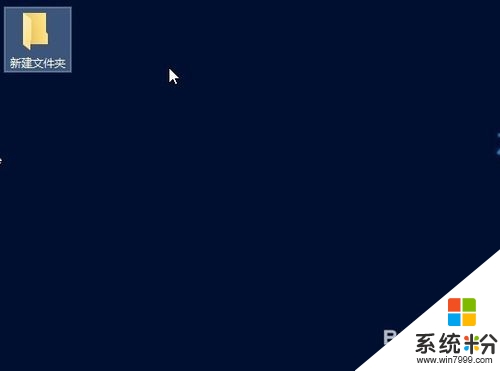
2、然后重命名为GodMode.{ED7BA470-8E54-465E-825C-99712043E01C};

3、我们会惊奇的发现文件夹的图标变化了,和控制面板的图标一样了;

4、注意句号"."前面的GodMode就是等下生成的功能的名称,可以任意更改,比如可以改成 上帝模式.{ED7BA470-8E54-465E-825C-99712043E01C}
这样生成的名称就是“上帝模式”了。(当然我们可以稍后再像重命名文件夹一样的重命名这个功能名称);
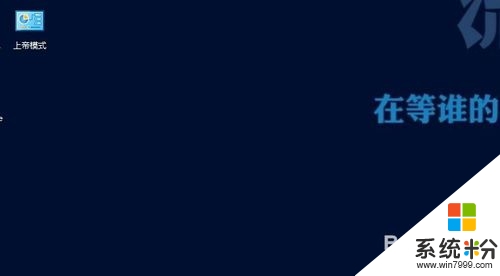
5、双击打开生成的 上帝模式,可以看到,这里集成了几乎所有的Windows的系统设置;
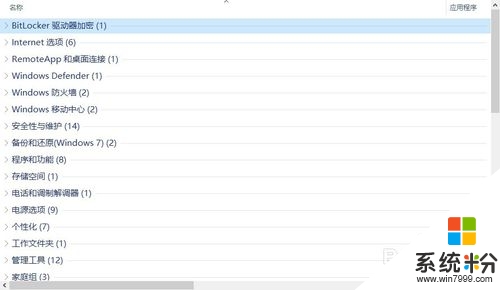
6、在这里我们就可以对Windows进行各种设置啦!
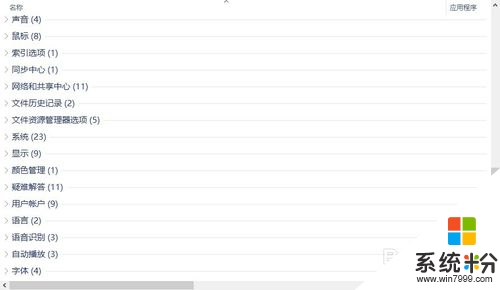
我要分享:
Xp系统教程推荐
- 1 xp系统ie8安装失败怎么解决 新萝卜家园XP升级ie8失败的排查方法有哪些
- 2 windous xp台式电脑怎样启用休眠功能 windous xp台式电脑启用休眠功能的方法有哪些
- 3 索尼手机4.4系统安装激活XPosed框架的方法有哪些 索尼手机4.4系统如何安装激活XPosed框架
- 4WinXP不显示完整文件夹路径该是如何处理? WinXP不显示完整文件夹路径该处理的方法有哪些?
- 5XP改系统登录名时如何把CMD默认提示路径也更改 XP改系统登录名时怎样把CMD默认提示路径也更改
- 6xp系统u盘格式如何解决 深度技术xp系统转换U盘格式的方法有哪些
- 7WinXP文件无法复制路径太深的解决方法有哪些 WinXP文件无法复制路径太深该如何解决
- 8xp系统里,怎样快速将U盘FAT32格式转换成NTFS格式功能? xp系统里,快速将U盘FAT32格式转换成NTFS格式功能的方法?
- 9xp系统如何开启远程连接网络级别身份验证功能 xp系统怎么开启远程连接网络级别身份验证功能
- 10开启Guest账户后深度技术XP系统无法访问网络怎么解决 开启Guest账户后深度技术XP系统无法访问网络如何解决
最新Xp教程
- 1 XP打印机驱动安装失败怎么办?
- 2 winxp系统本地连接不见了怎么办
- 3 xp系统玩war3不能全屏怎么办
- 4xp系统开机蓝屏提示checking file system on c怎么解决
- 5xp系统开始菜单关机键消失了怎么办
- 6winxp系统开启AHCI操作的方法有哪些 winxp系统开启AHCI操作的方法有哪些
- 7进入XP系统后,操作迟延太久如何解决 进入XP系统后,操作迟延太久解决的方法有哪些
- 8Win8.1专业版资源管理器explorer.exe频繁重启的解决方法有哪些 Win8.1专业版资源管理器explorer.exe频繁重启该如何解决
- 9xp系统ie8安装失败怎么解决 新萝卜家园XP升级ie8失败的排查方法有哪些
- 10大地 XP系统验证码显示小红叉,无法输入网页验证码怎么解决 大地 XP系统验证码显示小红叉,无法输入网页验证码怎么处理
